时间:2021-09-21 17:17:18 来源: 作者:
很多小伙伴下载了搜书大师后,还不太清楚该如何使用。搜书大师怎么打开小说?下面小编就为大家带来了搜书大师打开小说的方法介绍,不知道怎么弄的小伙伴快一起来看看吧!

1、首先我们打开“搜书大师”app。
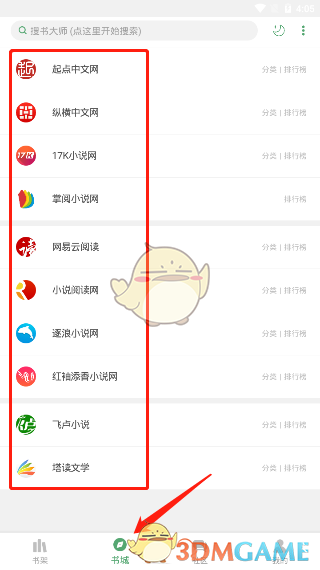
2、先在下方的功能中找到“书城”,在这里就能够看见基本上都是对应的小说版权方,而不是推荐给大家小说。
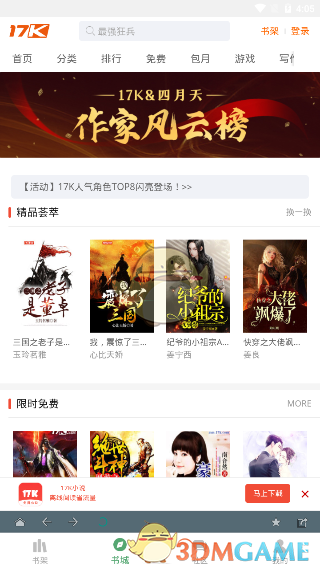
3、需要了解到喜欢的这篇小说是在哪里上架,然后在找到相对应的小说网并点击进入在里面寻找。
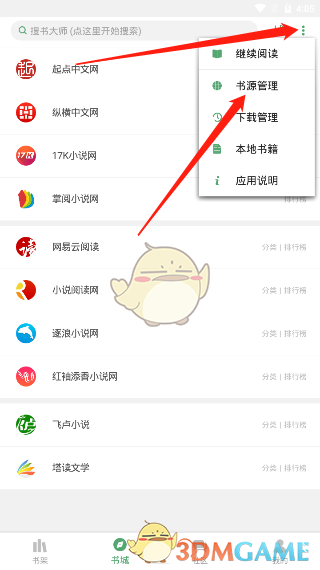
4、当然我们可以点击搜索框后的“⋮”,然后在弹出的功能中找到“书源管理”并点击。

5、在这里我们就可以把书源小说网添加书源中,选择好“书源后”,再退回到“书城”中。
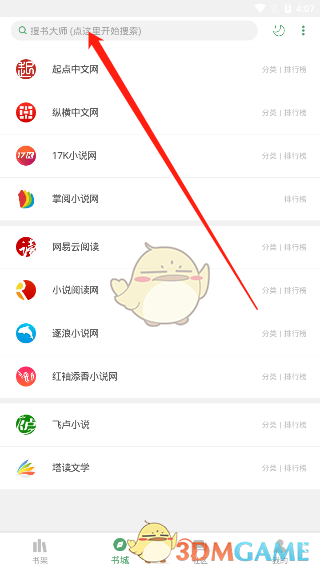
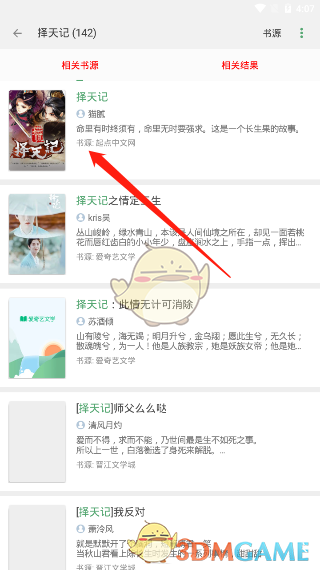
6、在搜索框中输入需要阅读的小说或者小说作者。
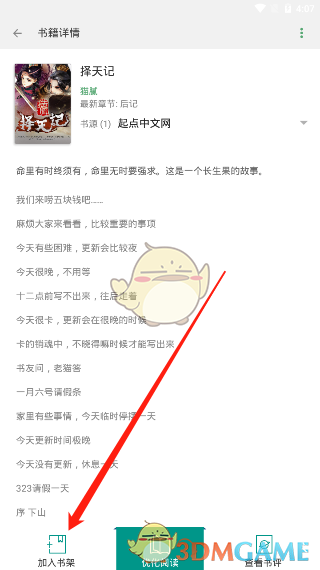
7、来到了书籍详情页后,在左下角就能够看见“加入书架”的功能并点击。
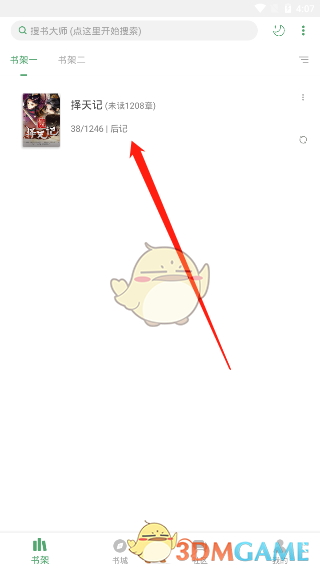
8、这时候在回到软件中的“书架”,并点击刚刚添加的小说并点击。

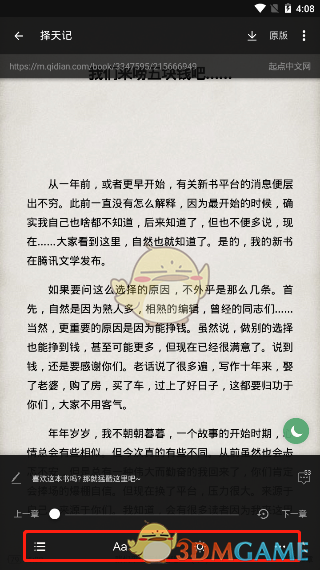
9、点击进入后,这时候就进入了小说的阅读界面,在系统的弹出的功能中,选择“优化阅读”即可,这样阅读起来也是比较的方便,同时还能对小说中的字体以及排版能够进行调整。
1
HoneyWorks Premium Live 类别:其他游戏 10
2
IOS 胡闹厨房2 类别:模拟经营 6
3
老师请打分 最新版 类别:休闲益智 6
4
0次下载5
0次下载6
0次下载7
0次下载8
0次下载9
0次下载10
0次下载1
养生模拟器 类别:休闲益智 6
2
模拟农场20 国产车下载 类别:模拟经营 8
3
橡皮人快跑 无限金币版 类别:休闲益智 10
4
0次下载5
0次下载6
0次下载7
0次下载8
0次下载9
0次下载10
0次下载